Su nombre de host es una parte vital de la información del sistema que debe seguir como administrador del sistema. Los nombres de host son las designaciones por las que separamos los sistemas en activos fácilmente reconocibles. Es especialmente importante tomar nota de esta información cuando se trabaja en un sistema administrado de forma remota. He experimentado varios casos de empresas que cambiaron los nombres de host o las direcciones IP de los servidores de almacenamiento y luego me preguntaron por qué se rompió la replicación de datos. Hay muchas formas de cambiar su nombre de host en Linux; sin embargo, en este artículo, me centraré en cambiar su nombre como lo ve la red (específicamente en Red Hat Enterprise Linux y Fedora).
Antecedentes
Un poco de antecedentes. Antes de la invención de DNS, el nombre de host de su computadora se administraba a través del archivo HOSTS ubicado en /etc/hosts . Cada vez que se conectaba una nueva computadora a su red local, todas las demás computadoras en la red necesitaban agregar la nueva máquina a /etc/hosts archivo para comunicarse a través de la red. Dado que este método no se amplió con la transición a la era de la red mundial, el DNS fue un claro camino a seguir. Con el DNS configurado, sus sistemas son lo suficientemente inteligentes como para traducir direcciones IP únicas en nombres de host y viceversa, lo que garantiza que haya poca confusión en las comunicaciones web.
Los sistemas Linux modernos tienen tres tipos diferentes de nombres de host configurados. Para minimizar la confusión, los enumero aquí y proporciono información básica sobre cada uno, así como una mejor práctica personal:
- Nombre de host transitorio :Cómo ve la red su sistema.
- Nombre de host estático: Establecido por el kernel.
- Bonito nombre de host: El nombre de host definido por el usuario.
Se recomienda elegir un bonito nombre de host que es único y no se confunde fácilmente con otros sistemas. Permita que los nombres transitorios y estáticos sean variaciones de lo bonito, y estará listo en la mayoría de las circunstancias.
Trabajar con nombres de host
Ahora, veamos cómo ver su nombre de host actual. El comando más básico utilizado para ver esta información es hostname -f . Este comando muestra el nombre de dominio completo (FQDN) del sistema. Para relacionarnos con los tres tipos de nombres de host, este es su transitorio nombre de host. Una mejor manera, al menos en términos de la información proporcionada, es usar el systemd comando hostnamectl para ver su nombre de host transitorio y otra información del sistema:
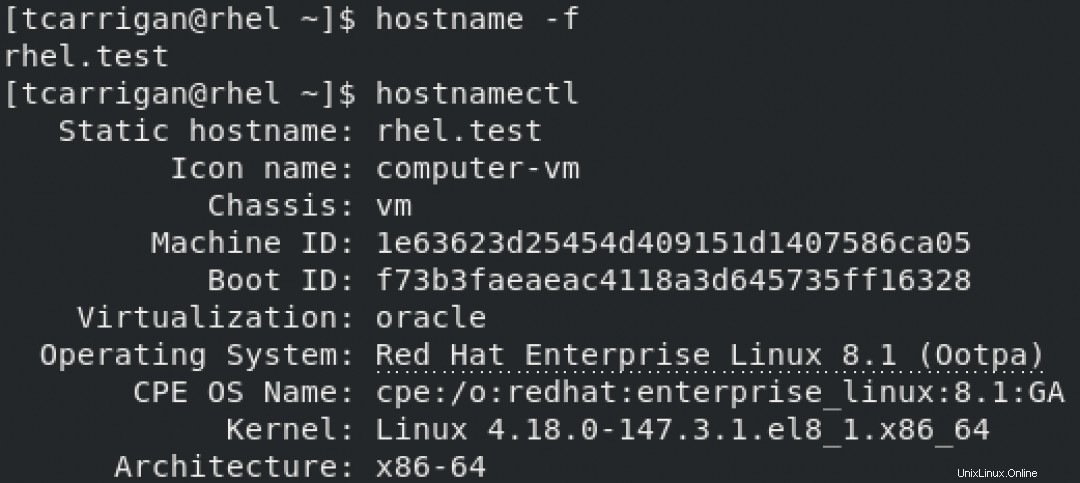
Antes de pasar del hostname comando, le mostraré cómo usarlo para cambiar su nombre de host transitorio. Usando hostname <x> (donde x es el nuevo nombre de host), puede cambiar el nombre de su red rápidamente, pero tenga cuidado. Una vez cambié el nombre de host del servidor de un cliente por accidente mientras intentaba verlo. Ese fue un error pequeño pero doloroso que pasé por alto durante varias horas. Puede ver ese proceso a continuación:
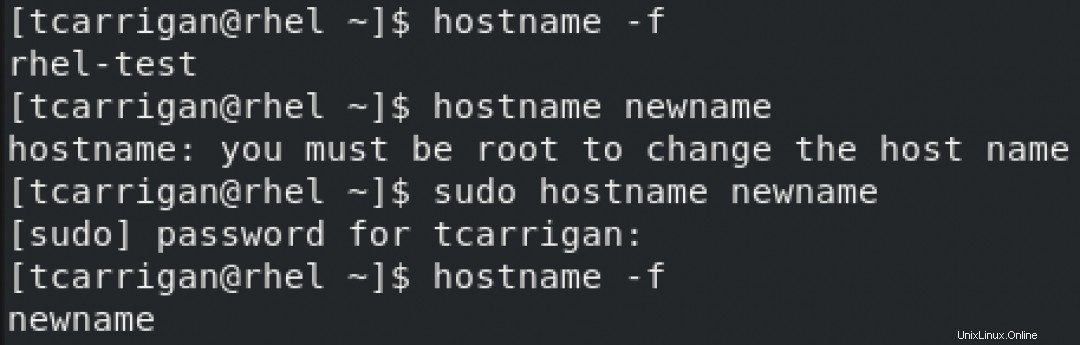
También es posible usar el hostnamectl comando para cambiar su nombre de host. Este comando, junto con las banderas correctas, se puede usar para modificar los tres tipos de nombres de host. Como se indicó anteriormente, para los fines de este artículo, nuestro enfoque está en el nombre de host transitorio. El comando y su salida se parecen a esto:

El método final para mirar es el sysctl dominio. Este comando le permite cambiar el parámetro del kernel para su nombre transitorio sin tener que reiniciar el sistema. Ese método se parece a esto:
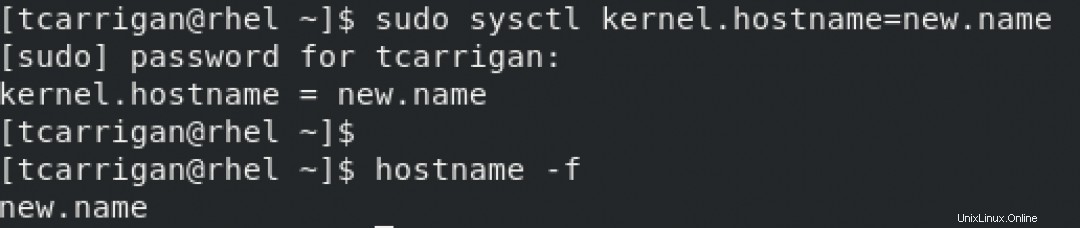
Consejo de GNOME
Usando GNOME, puede ir a Configuración -> Detalles para ver y cambiar los nombres de host estáticos y bonitos. Ver a continuación:
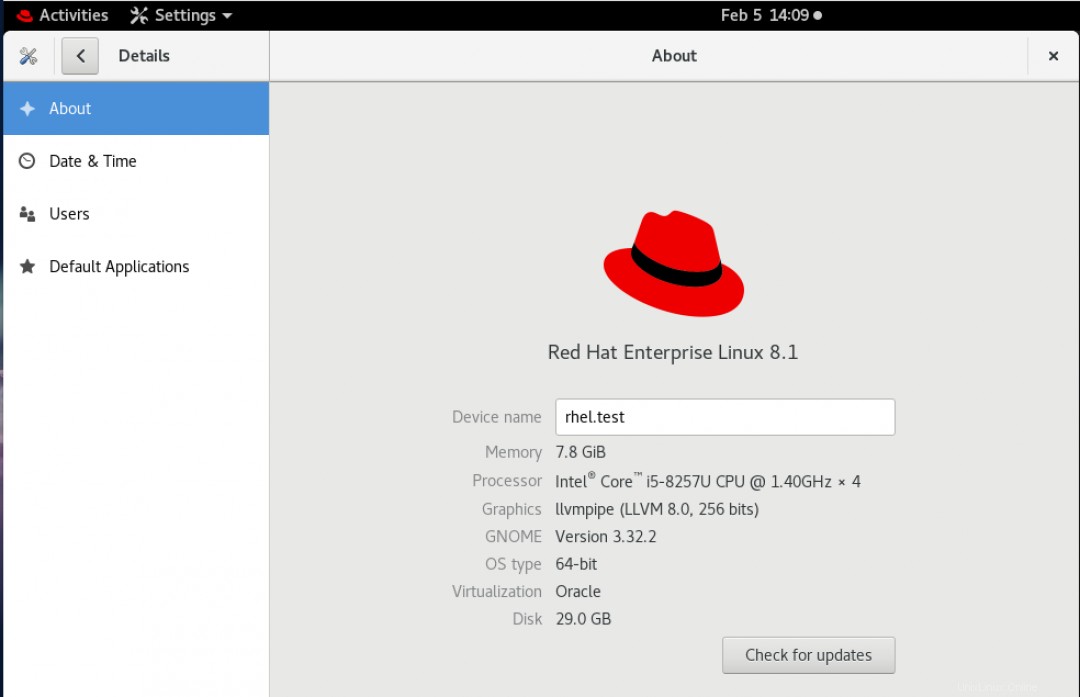
Conclusión
Espero que haya encontrado esta información útil como una forma rápida y fácil de manipular el nombre de host visible en la red de su máquina. Recuerde siempre tener cuidado al cambiar los nombres de host del sistema, especialmente en entornos empresariales, y documentar los cambios a medida que se realizan.
¿Quiere probar Red Hat Enterprise Linux? Descárgalo ahora gratis.